2021/09/25

auのiPhoneはezwebメールの設定をプロファイルで行いますが、機種変更や修理などになった場合、iTunesからのバックアップでは戻りません。
過去のメールも連絡先もezwebのプロファイルに紐付けられていますのでデータが消えたと勘違いされると思います。
iPhoneに再度プロファイルをインストールすることで復旧しますので、その手順をご説明します。
sponsored link
簡単!プロファイルのインストール
auで機種変更すると貰えるメール設定のチラシは、画面がいっぱい書いてあって分かりやすいのですが、手順がたくさんありすぎて面倒です。細かい字ですし…
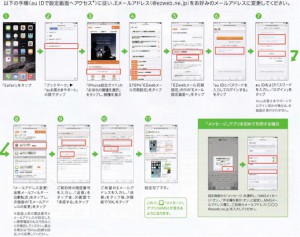
簡単に行う方法がありますので試してみてください。
※MNPや新規契約の方はEZwebメールアドレスがありませんので、チラシ通りの設定を行ってください。
手順
Wi-Fi環境では設定できませんので、Wi-Fiになっている方はWi-Fi接続をオフにします。
メッセージアプリを起動します。
新規メッセージを選択し、宛先を#5000にします。
本文内容に1234と入力し、送信してください。
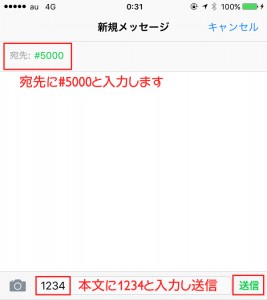
すぐにauから「メール設定URL」と書かれたメールが届くので、指定されたURLをクリックします。
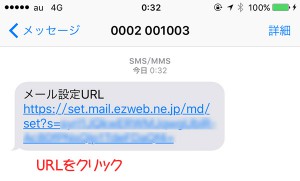
EZwebメールを「メッセージアプリ」か「メールアプリ」のどちらで使うか選択します。
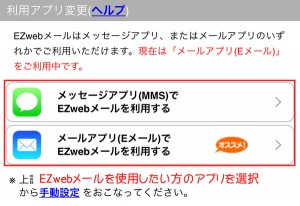
ページ中段にある、(Eメール)利用設定をタップしたらメッセージが送られてきます。
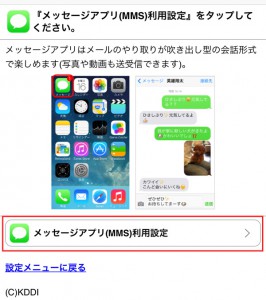
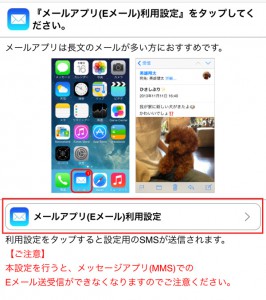
メッセージアプリの方は、MMSメールアドレスと書いたメールが届きますので、アドレスを長押ししてコピーし、設定画面に入力すれば設定は完了です。
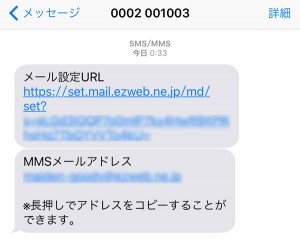
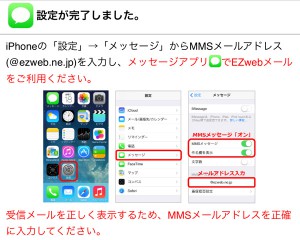
メールアプリの方は指定されたURLへアクセスし、プロファイルのインストールを行えば設定完了です。
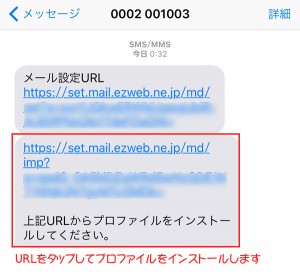
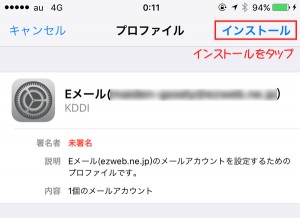
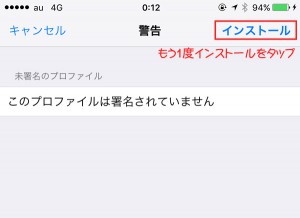
2種類あるプロファイル
メールアプリでEZwebメールの設定をされている方
設定 > メール/連絡先/カレンダー
で表示されるアカウントの項目のところに、Eメール(EZwebのメールアドレス)と書いてあると思います。
これ2種類あって、◎(二重丸)付きのものと、付いてないものがあります。
- ◎(二重丸)が付いているもの:メール、連絡先、カレンダー、メモがauサーバーで保存されます。
- ◎(二重丸)が付いていないもの:メール、メモのみauサーバーで保存されます。
auが過去にシステム変更をして、現在2種類存在しています。
◎(二重丸)が付いている方はメールと連絡先が紐づいていますので、初期状態のiPhoneでは連絡先がない状態になります。
プロファイルをインストールした時に連絡先が復旧できないこともあるそうで、auは◎(二重丸)が付いていない方を推奨しています。
◎(二重丸)がついていない方は正常なので、これ以降は関係ありません。
iPhone5以前からauでiPhoneを使っていた方が対象になると思います。
iPhone5sからは現在のプロファイルが配布されていますので、iPhone5s以降に初めてiPhoneに機種変更した方は◎(二重丸)が付いていないプロファイルがインストールされていると思います。
推奨されるプロファイルの入手方法
◎(二重丸)が付いていないプロファイルを入手するには、メールアプリが設定されている状態で、もう1度プロファイルのインストールを行うと設定できます。
このとき、2種類のプロファイルが存在することになります。
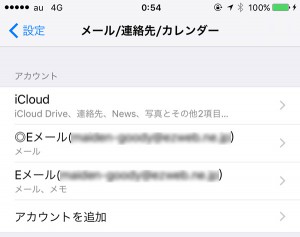
連絡先の移動
◎(二重丸)が付いている場合は、連絡先をアプリ等でバックアップを取りましょう。
古いアプリですが、IS Contact Kitというアプリが簡単で使いやすいです。
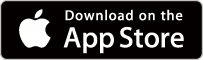
設定 > メール/連絡先/カレンダーの設定画面で、EZwebプロファイルに連絡先が付いていることを確認してください。
カレンダー、メモもオンになっている方は各自でバックアップしてください。
![]()
IS Contact Kitを起動して、バックアップをとります。
バックアップ完了画面になったら、完了をタップします。
プレビューをタップすれば保存した連絡先一覧が見れます。
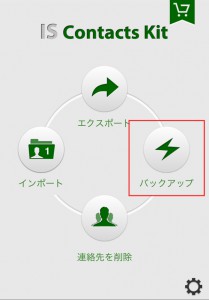
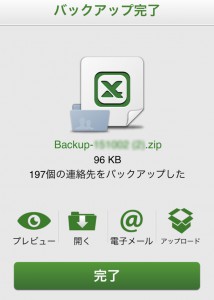
設定 > メール/連絡先/カレンダーへ戻り、EZwebの連絡先をオフにします。
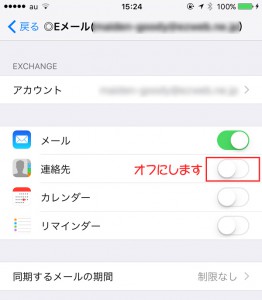
設定 > iCloudで連絡先をオンにします。
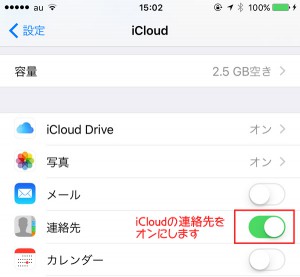
このとき、連絡先アプリを起動すると1件も連絡先がないと思います。
(iCloudに連絡先が保存されていない場合)
IS Contact Kitで先ほどバックアップしたファイルを選んでインポートします。
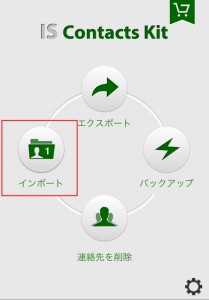
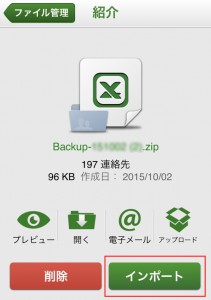
インポートをタップすると、どのようにコピーするか選択肢が出ます。
「自動で連絡先をマージする」にしておけば、上書きしてくれますし、追加された情報を追加してくれますので、既存の連絡先が存在している場合は、この設定がおすすめです。
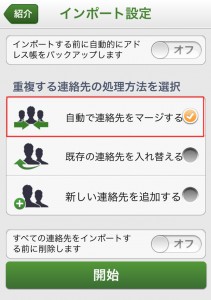
開始をタップしたらインポートしてくれます。
これでEZwebのプロファイルに紐づいていた連絡先をiCloudの方へコピーできました。
メールの移動
メールアプリで◎(二重丸)が付いている方の受信トレイを開きます。
編集を選んでコピーしたいメールをチェックしていきます。
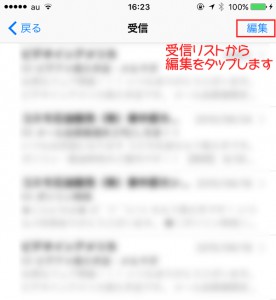
選択が終わったら、画面下の「移動」をタップします。
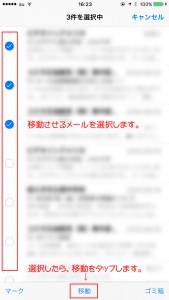
画面左上の<をタップして、アカウントの選択へ戻ります。
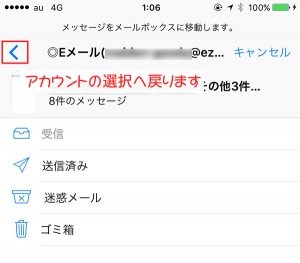
◎(二重丸)が付いていない方のアカウントを選択し、受信をタップします。
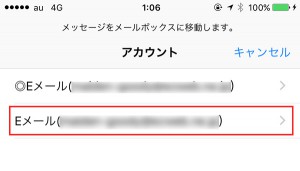
これでメールのコピーが完了しました。
不要なプロファイルの削除
◎(二重丸)の付いているプロファイルは必要なくなりますので、削除します。
設定 > 一般 > プロファイル > ◎(二重丸)Eメール
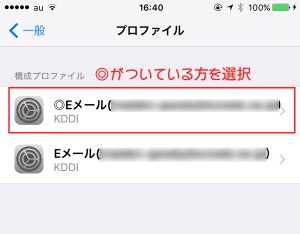
プロファイルを削除をタップして完了
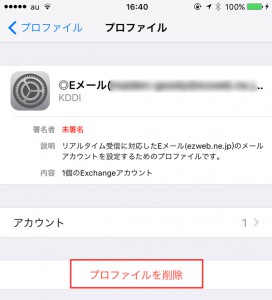
注意:この作業を行う時は、かならず連絡先・メールの移動をしてから行わないと全て削除されます。削除する前にデータ移行が出来ているか確認してから削除するようにしてください。
まとめ
非常に複雑で面倒な状態になっていますが、将来MNPする時や、何らかの理由でauから連絡先が復元できなくなったりした場合に困ることになります。
また、App Storeで連絡先アプリをダウンロードして使う場合、連絡先が反映されない、グループが作れないなどの場合がありますので、面倒ですがこの機会に変更しておくと良いと思います。
※データ移行、削除等は自己責任でお願いします。


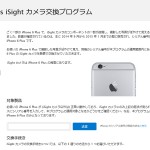
![[TWS]完全ワイヤレスイヤホン MEES Audio M1 購入・レビュー [TWS]完全ワイヤレスイヤホン MEES Audio M1 購入・レビュー](https://newtemi.com/wp-content/uploads/2018/05/180506-1-07-150x150.jpg)
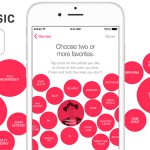
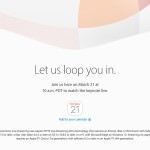










![belkinの3in1充電器買う価値あり[MagSafe対応] belkinの3in1充電器買う価値あり[MagSafe対応]](https://newtemi.com/wp-content/uploads/2021/09/210928-1-150x150.jpg)


















